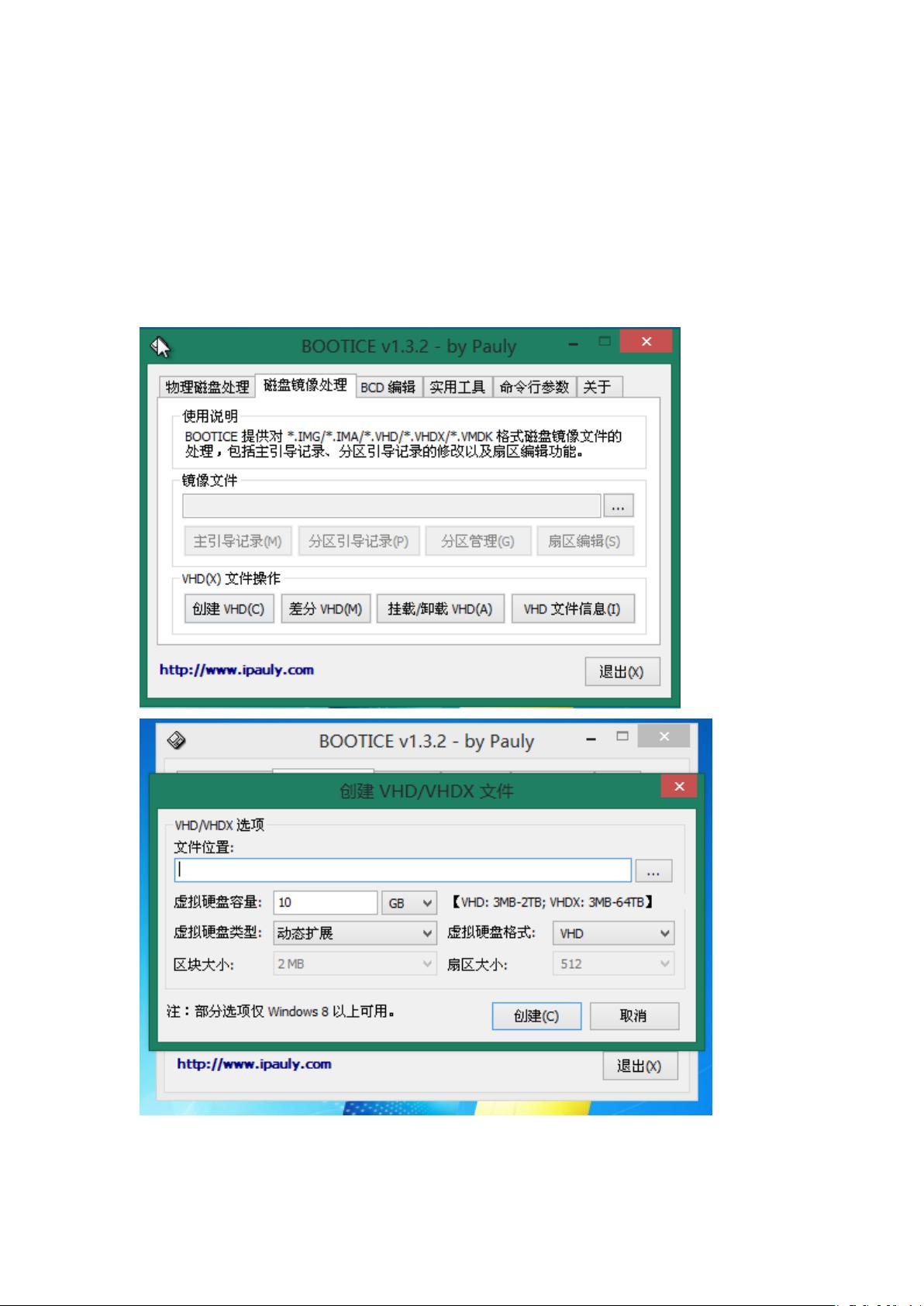在实体机上利用Ventoy部署Linux VHD/VDI虚拟硬盘安装教程
需积分: 0 106 浏览量
更新于2024-08-04
收藏 1.44MB DOC 举报
本文档详细介绍了如何在实体计算机上利用VHD(Virtual Hard Disk)和VDI(Virtual Disk Image)虚拟磁盘来运行Linux系统,特别是通过Ventoy这款开源工具实现这一过程。首先,作者提到由于工作需求,他们之前使用了Windows的VHD作为虚拟机镜像,但在转向Linux后,发现Ventoy提供了LinuxvDisk文件启动插件,这使得在Linux环境下使用VHD成为可能。
使用 Ventoy 的关键步骤如下:
1. 创建VHD文件:作者使用WinPE的BOOTICE工具创建一个固定大小的VHD文件,而不是VHDX格式,这是Ventoy插件的要求。
2. 配置虚拟机:在QEMU-KVM虚拟机中,用户需选择Linux系统镜像进行安装。在创建虚拟机时,需确保以UEFI模式运行,这是安装过程中至关重要的一步。
3. 自定义存储设置:在安装前的自定义配置阶段,选择“在安装前自定义配置”选项,并在微调部分调整Firmware为UEFI_x86_64。
4. 添加VHD存储:进入虚拟机的硬件设置,添加自定义存储,指定存放VHD文件的路径,然后开始安装Linux系统。
5. 注意事项:安装完成后,可能需要额外安装GRUB(Grand Unified Bootloader),以便让VHD文件能在Legacy BIOS模式下启动。具体哪些系统需要额外安装GRUB取决于Linux发行版,如Deepin系统需安装grub-pc-bin_xxxx.deb包,可以在ISO文件的特定目录找到相应的包。
本文档提供了一套完整的流程,帮助读者在实体机上通过VHD和VDI虚拟磁盘运行Linux系统,包括必要的软件工具选择、设置和注意事项,这对于希望在不同操作系统之间切换或者尝试Linux系统的用户来说是一份宝贵的指南。
149 浏览量
127 浏览量
点击了解资源详情
155 浏览量
161 浏览量
267 浏览量
361 浏览量
398 浏览量
点击了解资源详情
A蓝色骑士
- 粉丝: 1
- 资源: 2
最新资源
- robot_joint.tar.gz
- MT8-RGB程序更新 .zip
- Debouncer:Arduino的反跳库
- torch_sparse-0.6.4-cp36-cp36m-win_amd64whl.zip
- CourseSystem:C# 窗体应用程序,课程教务系统
- ngtrongtrung.github.io
- C20
- 技嘉B365M+9100F+5700XT(讯景雪狼版)
- flipendo-website:Flipendo 网站
- 智睿中小学校网站系统官方版源码 v3.3.0
- torch_sparse-0.6.7-cp37-cp37m-linux_x86_64whl.zip
- 取GB2312汉字.rar
- 纯CSS绿色下划线焦点的简洁导航
- 点文件:我的点文件
- fractals_py_p5:画出精美图片和曲线的五种方法称为分形
- 小学生噩梦--口算题卡生成器